گوگل اغلب مرورگر کروم خود را به روز می کند. اما، در زمان نوشتن این نکته، هنوز هیچ تنظیمی برای تعیین محدودیت اندازه حافظه پنهان وجود ندارد. اما حافظه پنهان می تواند بسیار بزرگ شود اگر به طور دوره ای پاک نشود. ممکن است از این که بفهمید حافظه نهان چقدر فضای اشغال می کند بسیار متعجب خواهید شد. به عنوان مثال، در زمان فعلی، کش مرورگر من 423 مگابایت را اشغال می کند. قبول دارم که این عدد خیلی کم نیست. به طور پیش فرض، کل حافظه پنهان در پوشه "C:\Users\(User)\AppData\Local\Google\Chrome\User Data\Default" قرار دارد، جایی که "(User)" کاربر شما است. فقط به اندازه این پوشه نگاه کنید.
البته، میتوانید با استفاده از پارامترهای خاصی که باید در میانبر راهاندازی نوشته شوند، اندازه را محدود کنید، اما این دقیقاً آن چیزی نیست که ما میخواهیم. اگر علاقه مند هستید، می توانید این کار را با استفاده از پارامترهای زیر انجام دهید: –disk-cache-dir=”c:\cache” –disk-cache-size=102345678. جایی که پارامتر "–disk-cache-dir" محل ذخیره سازی کش را مشخص می کند. و پارامتر “disk-cache-size” حداکثر اندازه بر حسب بایت است.
توجه: همچنین در صورت بروز مشکل در نمایش سایت های مورد علاقه خود، ارزش آن را دارد که کش را پاک کنید. بدون پرداختن به جزئیات فنی، مشکل اصلی این است که برخی از عناصر سایت به روز شده اند، اما مرورگر همچنان هنگام بارگذاری سایت، عناصر را از حافظه پنهان بارگیری می کند.
مشاهده کش با استفاده از "about:cache"
چندین راه مختلف برای مشاهده کش وجود دارد. خود مرورگر دستور خاصی برای مشاهده کش دارد. "about:cache" (بدون نقل قول و بدون فاصله، اما با دو نقطه) را در نوار آدرس تایپ کنید. محتویات کش در پنجره مرورگر نمایش داده می شود. اگر حافظه نهان به اندازه کافی بزرگ دارید، این عملیات ممکن است کمی طول بکشد. البته این راحت ترین راه برای مشاهده نیست و بیشتر برای کاربرانی که با فناوری آشنا هستند مناسب است. اما، با این وجود، این هنوز یک راه است.
کش را از مرورگر پاک کنید
میتوانید کش را برای یک دوره زمانی خاص از نوار ابزار کروم پاک کنید.
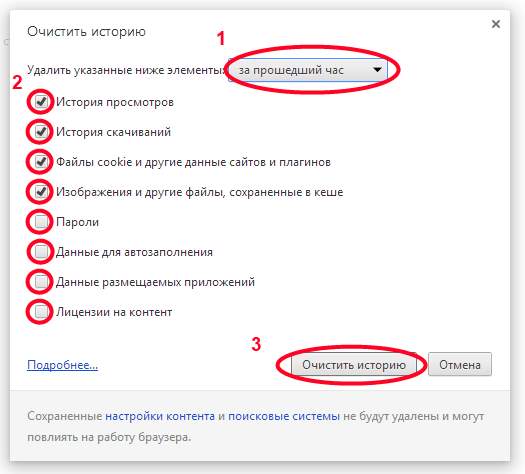
- منوی کشویی را باز کنید. نماد سه راه راه
- ماوس خود را روی «ابزارها» ببرید
- "حذف داده های مرور..." را انتخاب کنید.
- در منوی ظاهر شده، دوره ای را که می خواهید داده ها را پاک کنید، انتخاب کنید
- داده های مورد نیاز را برای پاک کردن انتخاب کنید. برای دادههایی که میخواهید ذخیره کنید، علامت کادرها را بردارید.
- روی دکمه "پاک کردن تاریخچه" کلیک کنید
مشاهده کش خود با استفاده از ChromeCacheView NirSoft
ChromeCacheView یک ابزار رایگان کوچک است که به شما امکان میدهد ورودیهای کش مرورگر کروم را مشاهده و کپی کنید. همچنین به شما امکان می دهد اطلاعات مربوط به هر فایل کش را مشاهده کنید. شما می توانید این ابزار را از این لینک دانلود کنید. این برنامه نیازی به نصب ندارد و روی ویندوز XP، Vista و 7 عالی کار می کند.

